
Newsletter abonnieren
Geben Sie unten Ihre E-Mail-Adresse ein und abonnieren Sie unseren Newsletter

Geben Sie unten Ihre E-Mail-Adresse ein und abonnieren Sie unseren Newsletter
Ihre Quelle für Spiele-Neuigkeiten und Anleitungen
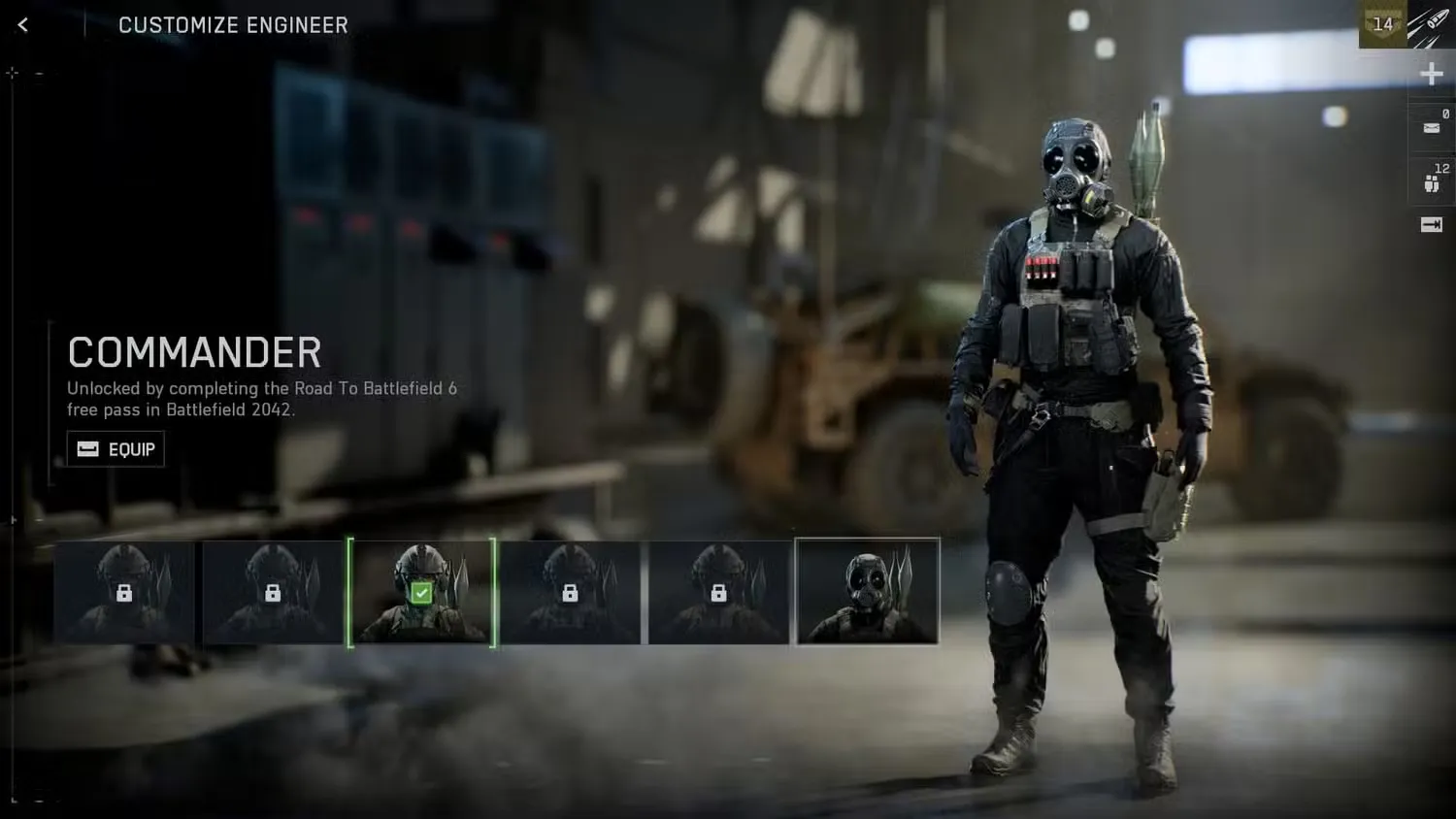
Seien wir ehrlich –Battlefield 6 stürzt euch ins absolute Chaos. Wir sprechen von massiven 64-Spieler-Schlachten, explodierenden Gebäuden und so viel Umweltzerstörung, dass eure GPU ins Schwitzen kommt. Obwohl DICE diesmal wirklich gute Arbeit bei der Optimierung geleistet hat, können die intensiven Momente, in denen ein halber Wolkenkratzer einstürzt, während 20 Spieler aufeinander schießen, eure Framerate immer noch stark beeinträchtigen.
Ich habe stundenlang verschiedene Konfigurationen getestet, um den Sweet Spot zwischen großartiger Grafik und butterweicher Performance zu finden. Hier erfährst du alles, was du wissen musst, um die beste Leistung aus BF6 herauszuholen, ohne dein Spiel in ein pixeliges Chaos zu verwandeln.
Im Gegensatz zu Einzelspieler-Spielen, bei denen man gelegentliche FPS-Einbrüche tolerieren kann, erfordert kompetitives Multiplayer-Spiel Konsistenz. Dieses sekundenschnelle Stottern, wenn man einen Feind verfolgt? Das ist der Unterschied zwischen einem Kopfschuss und dem Respawn. Die gute Nachricht ist, dass BF6 Ihnen Tonnen an Anpassungsoptionen, um Ihr perfektes Gleichgewicht zu finden.
Schneller Realitätscheck: Selbst mit einem leistungsstarken PC belasten bestimmte Szenarien Ihr System. Wenn Sie ein einstürzendes Gebäude verteidigen, während Rauchgranaten die Luft erfüllen und Düsenjäger über Ihnen heulen, muss etwas nachgeben. Der Schlüssel liegt in klugen Kompromissen.
Bevor wir uns in die vollständige Einstellungstabelle stürzen, sprechen wir über die wichtigsten Optionen, die Ihnen den größten Leistungsschub verschaffen:
Hier ist meine ehrliche Meinung: Upscaling-Technologie verwenden. Egal, ob Sie Team Grün mit DLSS oder Team Rot mit FSR sind, diese KI-gestützten Upscaler sind absolute Game-Changer. Sie können das Spiel mit einer niedrigeren internen Auflösung ausführen und trotzdem scharfe Bilder behalten. Ich spreche in manchen Fällen von Leistungssteigerungen von 30-40%.
Die Frame-Generierung ist hier Ihr Freund. Wenn du eine RTX 40-Serie oder neuere AMD-Hardware besitzt, schalte sie ein. Zwar entsteht technisch gesehen eine zusätzliche Latenz, aber wenn deine Basis-Framerate bereits stabil ist (100+ FPS), ist sie kaum spürbar. Die dadurch gewonnene Laufruhe ist es für die meisten Spieler absolut wert.
Lassen Sie mich die wesentlichen Optimierungen aufschlüsseln, die Sie sofort vornehmen sollten:
Anzeige und grundlegende Grafiken:
Der Upscaling-Spielplan:
Allein diese Kombination sollte Ihnen je nach Hardware 50–70 zusätzliche Frames einbringen.
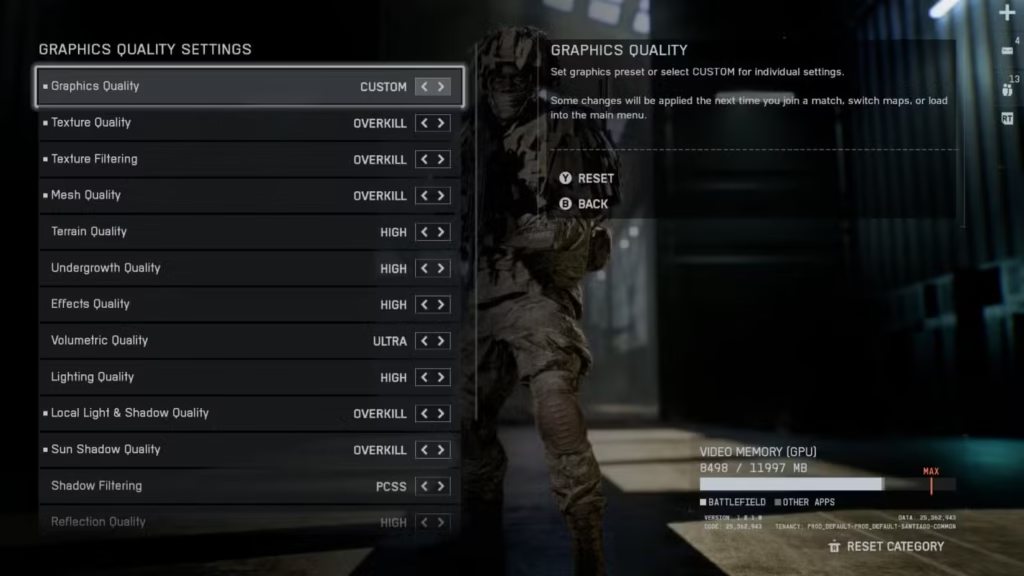
Hier ist Ihr umfassender Fahrplan für optimale Leistung. Ich habe sie auf verschiedenen Hardwarekonfigurationen getestet und sie bieten die beste Balance zwischen visueller Qualität und wettbewerbsfähiger Leistung:
| Kategorie | Einstellung | Empfohlener Wert | Warum es wichtig ist |
|---|---|---|---|
| Leistungsvorgabe | Grafikqualität | Brauch | Voreinstellungen sind faul – lasst uns sie optimieren |
| Schärfe | Bildschärfe | 25–35% | Beginnen Sie bei 30% und passen Sie es nach Geschmack an; zu viel sieht künstlich aus |
| Vollbildmodus | Anzeigetyp | Randlos | Kein Leistungsverlust, einfacheres Multitasking |
| Auflösung | Anzeige | Nativ (Maximum Ihres Monitors) | Passen Sie die Anzeige immer an Ihren Monitor an, um die beste Klarheit zu erzielen |
| V-Sync | Frame-Pacing | Aus | Beseitigt Eingabeverzögerungen im Wettkampfspiel |
| Bildratenbegrenzung | FPS-Obergrenze | Unbegrenzt | Lassen Sie Ihre Hardware atmen |
| Hochskalierung | KI-Rendering | DLSS/FSR-Qualitätsmodus | Massive Leistungssteigerung bei minimalem visuellen Verlust |
| Frame-Generierung | FPS-Multiplikator | An | Verdoppelt Ihre Framerate auf unterstützten GPUs |
| Texturqualität | Anlagendetails | Passen Sie Ihren VRAM an (siehe unten) | Mehr VRAM = höhere Einstellungen |
| Texturfilterung | Texturschärfe | Overkill | Minimale Leistungseinbußen, spürbare Qualitätssteigerung |
| Netzqualität | Umgebungsdetails | Hoch | Steuert die Komplexität der Kartengeometrie |
| Geländequalität | Bodenflächen | Medium | Hohe FPS-Kosten für geringfügige visuelle Verbesserung |
| Unterholzqualität | Vegetationsdichte | Medium | Gras und Büsche – bleiben Sie vernünftig |
| Effektqualität | Explosionen/Partikel | Hoch | Die Zerstörung in BF6 sieht fantastisch aus; den Preis wert |
| Volumetrische Qualität | Nebel/Rauch | Hoch | Beeinflusst die Atmosphäre, ohne die FPS zu zerstören |
| Lichtqualität | Globale Beleuchtung | Hoch (12 GB+ VRAM) oder Niedrig (8 GB oder weniger) | VRAM-hungrig, sieht aber phänomenal aus |
| Lokales Licht und Schatten | Dynamische Schatten | Hoch | Große Auswirkungen auf die FPS, aber entscheidend für die Sichtbarkeit im Wettbewerb |
| Sonnenschattenqualität | Gerichtete Schatten | Medium | Ultra sieht trotz großem Leistungseinbruch geringfügig besser aus |
| Schattenfilterung | Schattentechnik | PCF | PCSS ist schöner, aber viel anspruchsvoller |
| Reflexionsqualität | Spiegelflächen | Medium | Vernichtet VRAM und FPS auf High/Ultra |
| Bildschirmraumreflexionen | Lokale Reflexionen | Niedrig | Verursacht Stottern in reflektierenden Innenbereichen |
| Nachbearbeitungsqualität | Effektpolitur | Ultra | Günstig in der Leistung, verbessert das Gesamtbild |
| Umgebungsverdeckung | Schattendetails | GTAO Hoch | SSGI sieht besser aus, kostet aber zu viele FPS |
| High-Fidelity-Objekte | Spieler-/Fahrzeugdetails | Hoch | Sie müssen Feinde klar sehen |
Der VRAM Ihrer Grafikkarte ist der limitierende Faktor für die Texturqualität. Hier ist die ehrliche Aufschlüsselung:
Das Überschreiten Ihres VRAM-Budgets führt dazu massiv Stottern. Werden Sie hier nicht gierig.
Wenn Sie es mit dem Wettkampfspiel ernst meinen, sollten Sie diese zusätzlichen Anpassungen in Betracht ziehen:
Bewegungsunschärfe und Tiefenschärfe deaktivieren in den Nachbearbeitungsoptionen. Sie sehen filmisch aus, verdecken aber Feinde bei schnellen Bewegungen. Sie möchten kristallklare Sicht beim Anvisieren von Zielen.
Niedrigere Unterholzqualität auf Niedrig wenn Sie viel Aufklärung spielen. Weniger Laub bedeutet weniger Verstecke für Feinde (ja, das fühlt sich ein bisschen kitschig an, aber alle anderen machen es).
Überwachen Sie Ihre 1%-Tiefs, nicht nur die durchschnittliche FPS. Ein Durchschnitt von 120 FPS mit 45 FPS im Tiefstwert fühlt sich schlechter an als konstante 90 FPS. Verwenden Sie MSI Afterburner oder ähnliche Tools, um dies zu verfolgen.
Ich habe diese Einstellungen auf einem Gaming-Laptop mit Intel i9-14900HX, RTX 4080 Mobile und 32 GB RAM getestet. Die Ergebnisse? Durchschnittlich 150–170 FPS im Multiplayer mit 1%-Tiefstwerten um die 120 FPS– sogar während intensiver Eroberungsspiele mit 64 Spielern, bei denen mehrere Ziele unter Beschuss stehen.
Das ist eine wirklich beeindruckende Optimierung von DICE. Wenn Sie Mittelklasse-Hardware (RTX 4060/RX 7600-Niveau) verwenden, können Sie mit diesen Einstellungen 90–120 FPS bei 1440p oder 120–144 FPS bei 1080p erwarten.
Hier ist meine heiße Meinung: Heben Sie sich den Hingucker für die Kampagne auf. Die Einzelspieler-Missionen in BF6 sind mit maximalen Einstellungen tatsächlich einen Versuch wert. Dreh alles auf Ultra, aktiviere DLAA statt DLSS für maximale Klarheit und genieße das Spektakel.
Aber im Multiplayer? Die Leistung gewinnt jedes Mal. Konstante 120+ FPS verbessern Ihr K/D mehr als schöne Reflexionen es jemals tun werden.
Schauen Sie sich unsere Vollständiger Leitfaden zu Kampagnenmissionen für das beste Einzelspieler-Erlebnis und erkunden Sie unsere Tipps und Tricks um Online-Spiele zu dominieren.
Diese Einstellungen sind kein absolutes Muss – sie sind nur ein Ausgangspunkt. Deine spezielle Hardware, die Bildwiederholfrequenz des Monitors und deine persönlichen Vorlieben spielen eine Rolle. Manche Spieler sind mit 80 FPS zufrieden, wenn alles gut aussieht. Andere (wie ich) werden nervös, wenn die Bildrate unter 100 fällt.
Mein Rat? Beginnen Sie mit diesen Einstellungen, spielen Sie ein paar Spiele auf verschiedenen Karten und in verschiedenen Spielmodi und passen Sie sie dann entsprechend Ihren Erfahrungen an. Die verschiedene Spielmodi Belasten Sie Ihr System anders – Breakthrough mit 128 Spielern ist viel anspruchsvoller als Team Deathmatch.
Möchten Sie tiefer in die Optimierung Ihres Gameplays eintauchen? Schauen Sie sich unsere Anleitungen an auf XP-Farming und schnelles Leveln, beste M4A1-Loadouts, Und wie man XP-Booster effektiv einsetzt.
Offizielle Ressourcen:
Jetzt los und genießt die flüssige Bildrate. Euer Muskelgedächtnis wird es euch danken, wenn ihr die perfekten Kopfschüsse landet. Wir sehen uns auf dem Schlachtfeld!